Mở nhiều tab là một cách phổ biến để làm việc đa nhiệm trên máy tính. Tuy nhiên, việc quản lý nhiều tab có thể trở nên khó khăn nếu bạn không có phương pháp sắp xếp khoa học. Bài viết dưới đây sẽ hướng dẫn bạn cách mở nhiều tab trên máy tính và sắp xếp chúng một cách hiệu quả nhất.
Lưu ý cách mở nhiều tab trên máy tính không bị giật lag
Mở nhiều tab trên máy tính có thể làm giảm hiệu suất của hệ thống, gây ra hiện tượng giật lag, đặc biệt là khi tài nguyên hệ thống bị giới hạn. Dưới đây là một số cách mở nhiều tab trên máy tính mà không gây giật lag:
Sử dụng trình duyệt nhẹ
Bạn có thể cân nhắc sử dụng các trình duyệt web nhẹ như Herond Browser, Mozilla Firefox Quantum, Google Chrome hoặc Microsoft Edge. Các trình duyệt này thường tối ưu hóa hiệu suất và sử dụng ít tài nguyên hệ thống hơn so với các trình duyệt khác. Điều này giúp bạn tối ưu cách mở nhiều tab trên máy tính.
Cập nhật trình duyệt thường xuyên
Luôn giữ trình duyệt web của bạn được cập nhật mới nhất để tận dụng các sửa lỗi và cải tiến hiệu suất mới nhất. Tình trạng giật lag khi mở nhiều tab cùng lúc cũng sẽ được cải thiện đáng kể.
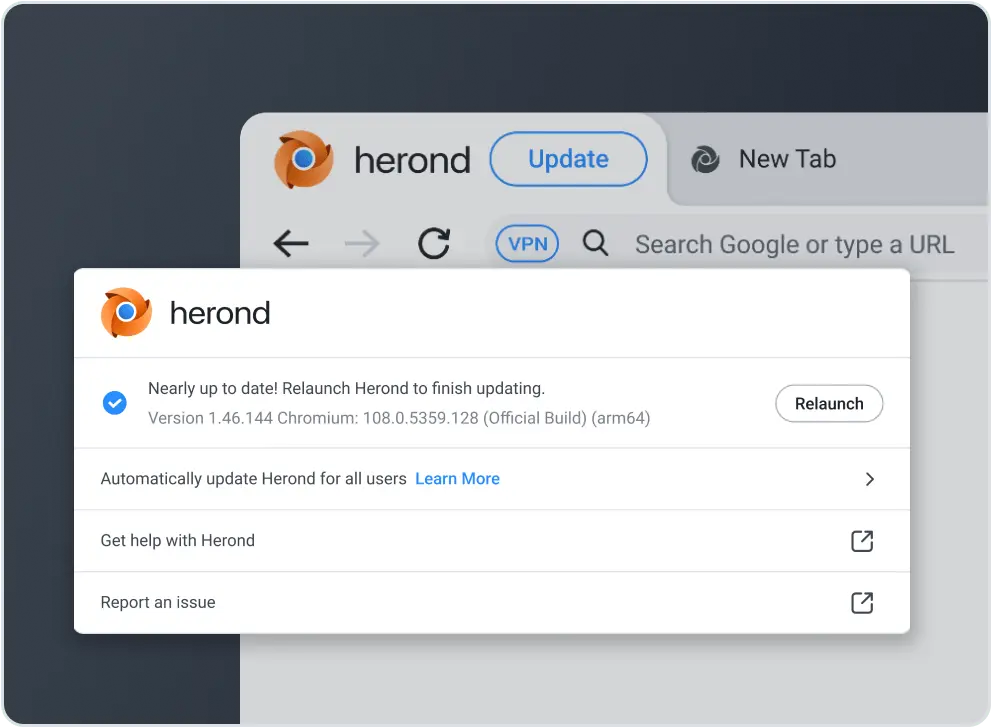
Sử dụng tiện ích mở rộng quản lý tab
Các tiện ích mở rộng như The Great Suspender (cho Chrome) hoặc Auto Tab Discard (cho Firefox) giúp tạm ngưng hoạt động của các tab không sử dụng, giảm bớt tải trọng cho hệ thống.
Tắt các tiện ích mở rộng không cần thiết
Các tiện ích mở rộng có thể tiêu tốn tài nguyên hệ thống. Vì vậy, bạn nên tắt hoặc gỡ bỏ các tiện ích mở rộng không cần thiết để giảm tải trọng cho trình duyệt.
Tăng dung lượng bộ nhớ RAM
Nếu có thể, nâng cấp hoặc thêm bộ nhớ RAM cho máy tính của bạn để cải thiện hiệu suất khi mở nhiều tab cùng một lúc.
Đóng tab không cần thiết
Đóng các tab không cần thiết hoặc không sử dụng để giải phóng tài nguyên hệ thống và cải thiện hiệu suất.
Sử dụng công cụ quản lý tác vụ hệ thống
Sử dụng Task Manager (Windows) hoặc Activity Monitor (macOS) để kiểm tra và quản lý các tiến trình đang chạy, từ đó có thể xác định và tắt các tiến trình nào tiêu tốn tài nguyên nhiều.
Bí quyết sắp xếp tab khoa học trên máy tính
Tùy thuộc vào nhu cầu và phong cách làm việc của bạn, bạn có thể tùy chỉnh và áp dụng những bí quyết sau đây để tổ chức tab một cách khoa học và hiệu quả nhất trên máy tính của mình.
Nhóm các tab liên quan
Nhóm các tab có liên quan đến cùng một chủ đề hoặc dự án lại với nhau. Điều này giúp giảm thiểu rối loạn và dễ dàng tìm kiếm khi cần thiết. Các trình duyệt hiện đại như Herond, Google Chrome, Mozilla Firefox có tính năng nhóm tab mặc định hoặc bạn có thể sử dụng tiện ích mở rộng để làm điều này.
Để nhóm các tab liên quan, bạn nhấp chuột trái và chọn “Add Tab to New Group”.
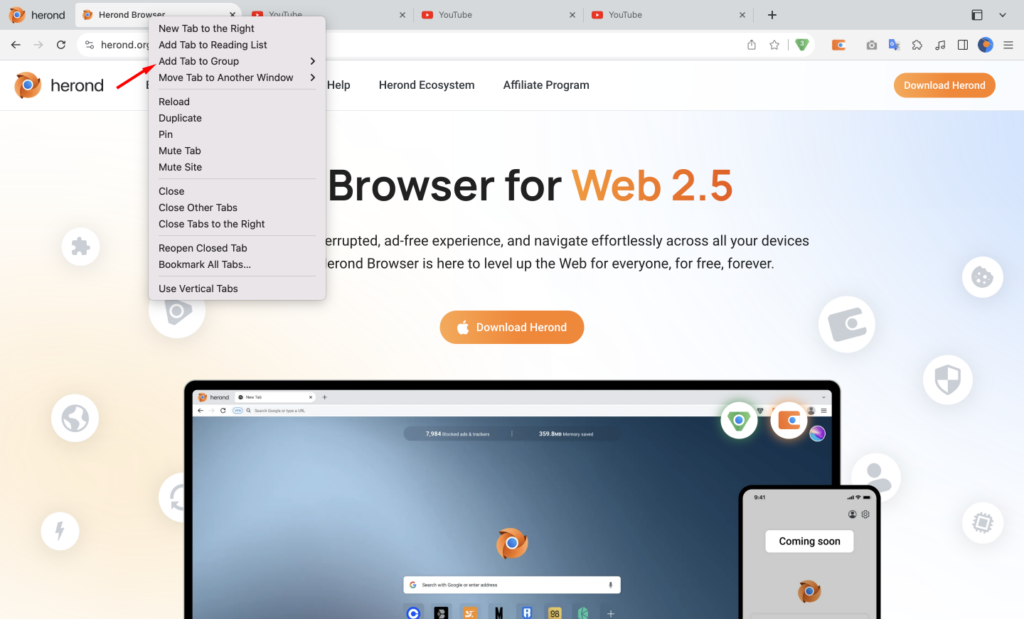
Bạn đặt tên cho nhóm tab của mình, chọn màu và nhấn Enter là đã hoàn thành tạo nhóm tab. Giờ đây, bạn có thể kéo các tab liên quan vào nhóm tab của mình
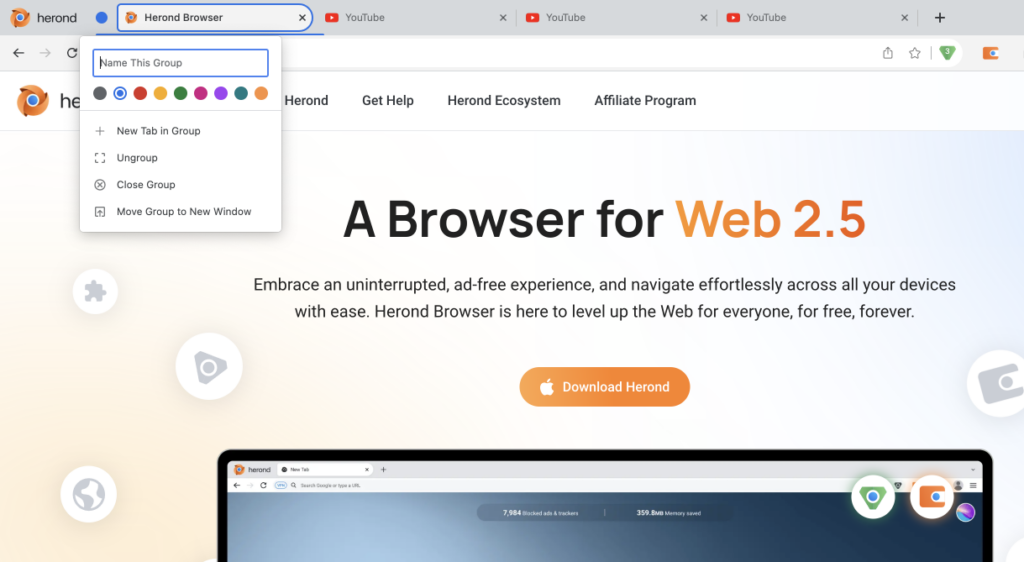
Sử dụng cửa sổ và cửa sổ con
Sử dụng nhiều cửa sổ trình duyệt hoặc cửa sổ con (tab mới) để tách biệt các chủ đề hoặc dự án khác nhau. Điều này giúp tránh sự rối loạn và dễ dàng quản lý từng tác vụ một cách riêng biệt.
Đặt nhãn (label) cho các tab
Sử dụng tính năng đặt nhãn của trình duyệt để gắn nhãn cho mỗi tab theo chủ đề, dự án hoặc ưu tiên. Điều này giúp bạn dễ dàng xác định và quản lý tab trong tình huống có nhiều tab mở cùng một lúc.
Tổ chức theo thứ tự ưu tiên
Sắp xếp các tab theo thứ tự ưu tiên của bạn. Đặt các tab quan trọng hoặc cần truy cập thường xuyên ở phía bên trái hoặc bên phải của thanh tab để dễ dàng truy cập.
Sử dụng tiện ích mở rộng quản lý tab
Các tiện ích mở rộng như Toby, OneTab, hoặc Workona cung cấp các tính năng quản lý tab mạnh mẽ, cho phép bạn tổ chức và lưu trữ các tab một cách hiệu quả.
Sử dụng các phím tắt
Sử dụng các phím tắt trình duyệt để mở, đóng và di chuyển giữa các tab một cách nhanh chóng và hiệu quả hơn.
Quản lý nhiều tab hiệu quả với trình duyệt web Herond
Bạn thường xuyên mở nhiều tab cùng lúc và gặp khó khăn trong việc quản lý? Herond là giải pháp hiệu quả dành cho bạn! Herond là trình duyệt Web 2.5 thế hệ mới cung cấp các tính năng cá nhân hoá giúp bạn sắp xếp và quản lý tab theo nhu cầu, giúp nâng cao hiệu suất và trải nghiệm duyệt web.
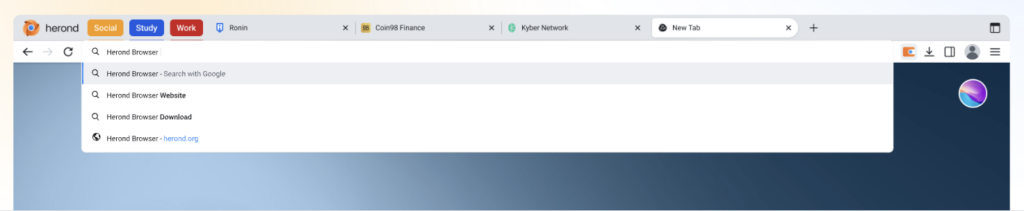
Sắp xếp và quản lý tab theo sở thích
- Nhóm Tab: Tạo nhóm cho các tab liên quan, giúp bạn dễ dàng tìm kiếm và chuyển đổi giữa các nhóm. Ví dụ: nhóm “Công việc”, nhóm “Giải trí”, nhóm “Tin tức”, v.v.
- Tab Dọc: Hiển thị các tab theo chiều dọc, giúp bạn xem và quản lý nhiều tab cùng lúc dễ dàng hơn.
Cá nhân hóa phù hợp nhu cầu
- Tùy chỉnh giao diện: Herond cho phép người dùng thay đổi giao diện trình duyệt theo sở thích, bao gồm màu sắc, bố cục và chức năng. Giao diện tối giản để tập trung làm việc hay giao diện nhiều màu sắc mang lại cảm giác hứng khởi, bạn hoàn toàn có thể tùy chỉnh theo ý thích.
- Phím tắt: Sử dụng phím tắt để truy cập nhanh các tab và chức năng yêu thích. Tạo các phím tắt riêng cho các nhóm tab thường dùng để tiết kiệm thời gian.
Hỗ trợ tốc độ duyệt web
- Bằng cách chặn quảng cáo và các trình theo dõi thông tin ngầm, Herond hỗ trợ giảm mức tiêu thụ RAM tối thiểu.
- Herond được tối ưu hóa nhằm mang lại trải nghiệm duyệt Web nhanh gấp 3 lần thông thường, giúp tiết kiệm thời gian và tăng hiệu quả làm việc với tốc độ vượt trội.
Với Herond, bạn có thể làm việc đa nhiệm hiệu quả hơn khi mở nhiều tab cùng lúc. Việc tìm kiếm thông tin cũng diễn ra nhanh chóng và dễ dàng hơn. Chẳng những thế, bạn còn có thể tùy chỉnh giao diện web theo nhu cầu và sở thích để trải nghiệm duyệt web được thú vị hơn. Khám phá ngay trình duyệt Herond!
Kết luận
Làm việc đa nhiệm sẽ mang lại kết quả tốt nếu việc quản lý các tab trên máy tính được sắp xếp một cách khoa học. Hy vọng bài viết đã mang lại cho bạn những mẹo hay về cách mở nhiều tab trên máy tính sao cho dễ nhìn và ít gây giật lag. Hãy theo dõi chuyên mục blog của chúng tôi để được cập nhật nhiều mẹo hay về sử dụng trình duyệt web online hiệu quả.





![[Cập nhật 2025] 3 Cách Tắt Quảng Cáo Trên Điện Thoại Android](https://blog.herond.org/wp-content/uploads/2025/11/87.jpg)
